Champ texte
Bloc d'interaction Les blocs d'Interaction proposent un choix à l'apprenant. Ces blocs peuvent posséder plusieurs sorties, et permettent au rédacteur de concevoir un scénario différent selon les choix de l'apprenant. Ces blocs ne sont disponibles qu'au niveau du Graphe de Scène.
Tutoriel vidéo
Faites vos premiers pas avec ce bloc grâce au tutoriel vidéo dédié !
Retrouvez tous les tutoriels vidéo de Virtual Training Suite dans votre Espace Client VTS.
youtube.com/watch?v=yrKOW4LNVrU
Fonctionnement
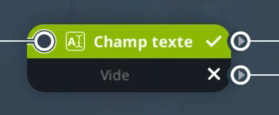
Ce bloc permet de définir une interaction de type Question-Réponse pour l'apprenant. Celui-ci aura accès à un champ lui permettant de répondre à une question grâce une réponse courte.
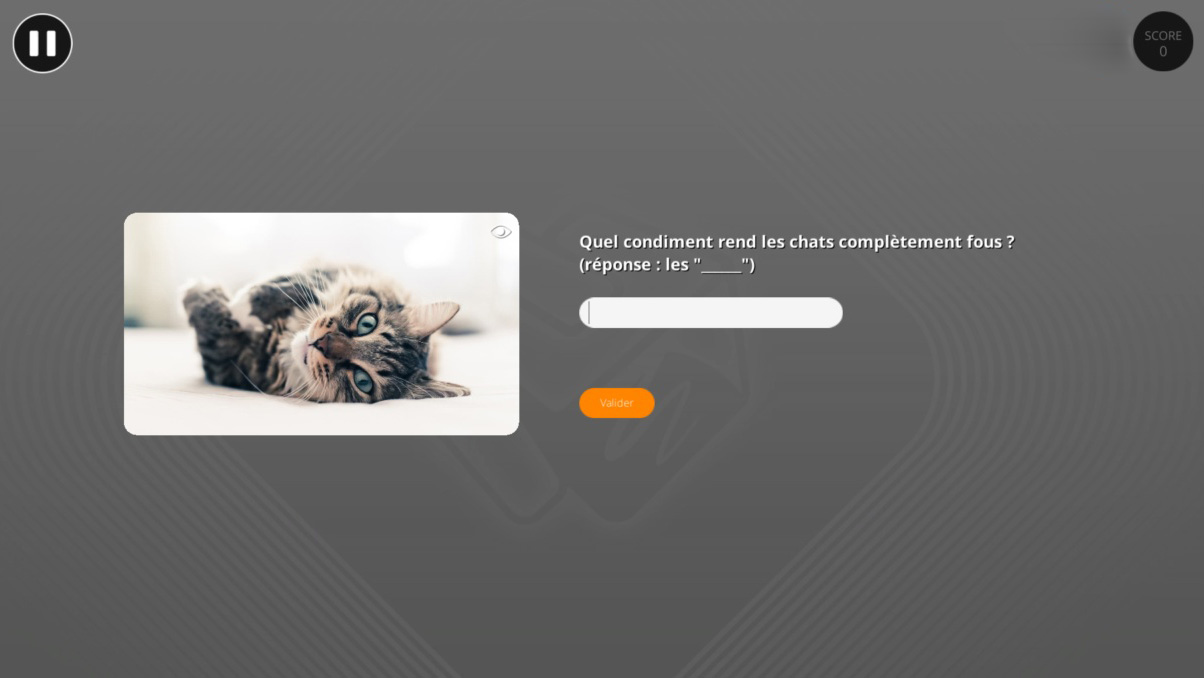
Paramètres
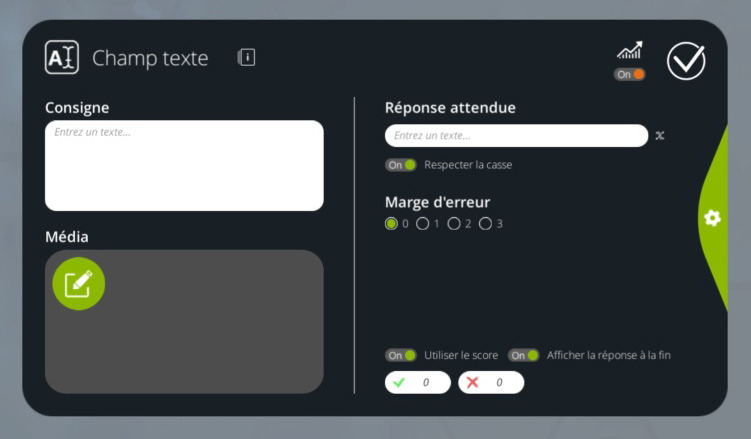
Consigne
La consigne est un texte qui s'affiche au dessus des éléments à relier. Vous pouvez y renseigner toutes les indications nécessaires pour aider l'apprenant à réussir l'exercice.
Media
Le Media est une image, un son ou une vidéo qui s'afficheront sur la partie gauche de l'écran et peuvent apporter un complément d'informations à la consigne.
Réponse Attendue
La réponse attendue constitue la réponse que doit entrer l'apprenant pour avoir bon à la question.
Variables - Disponible dans le pack INTEGRAL
Cet élément peut être remplacé par la valeur d'une expression variable.
Respecter la casse
on Les majuscules et minuscules devront être respectées par l'apprenant. off La réponse sera validée sans se soucier des majuscules ou des minuscules.
Exemple : Si cette option est cochée, si la réponse attendue est 'Paris', ni 'paris' ni 'PaRis' ne seront acceptés.
Marge d'erreur
La marge d'erreur correspond au nombre de caractères qui peuvent différer entre la réponse attendue et la réponse donnée par l'apprenant.
Exemple : si la réponse attendue est 'Paris', 'Parrys', sera accepté pour une marge de 2, mais pas pour une marge de 1.
Utiliser le Score
on Active les options liées au score suivantes. off Désactive les options liées au score suivantes. Le bloc ne modifiera donc pas les points dans les différentes compétences.
Afficher les réponses à la fin
on Lorsque l'apprenant validera sa réponse, l'interface lui montrera si sa réponse est bonne ou mauvaise, ainsi que la bonne réponse s'il s'est trompé. off Aucune interface supplémentaire lorsque l'apprenant clique sur le bouton Valider.
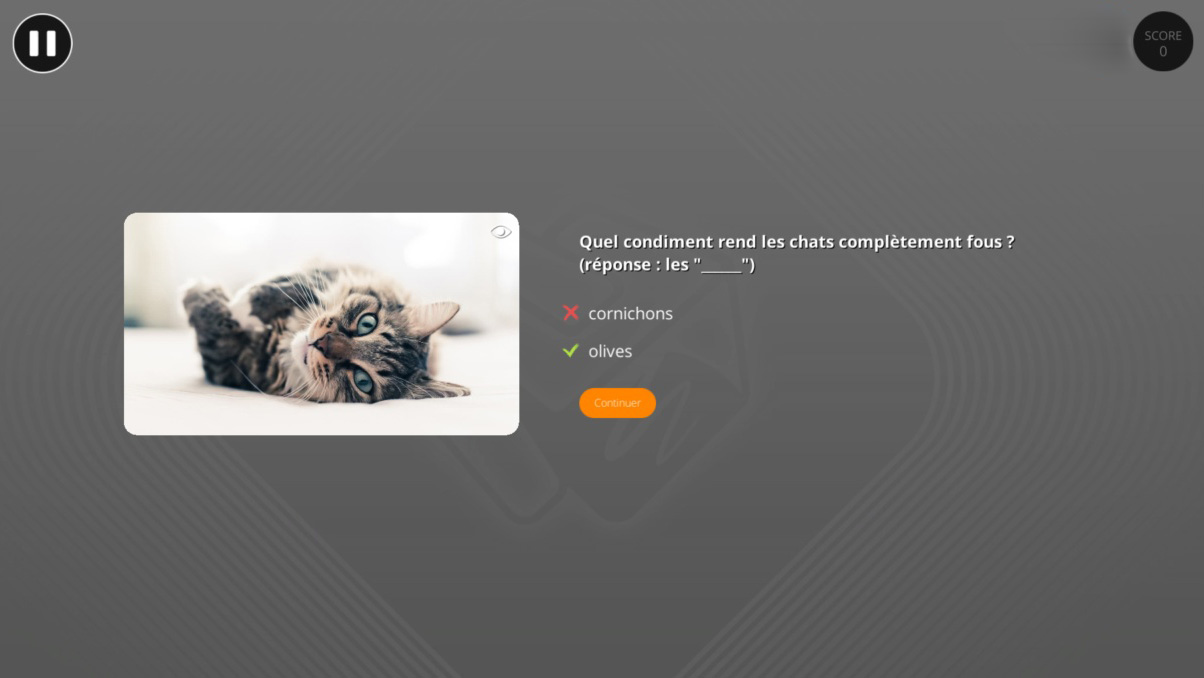
Paramètres Avancés
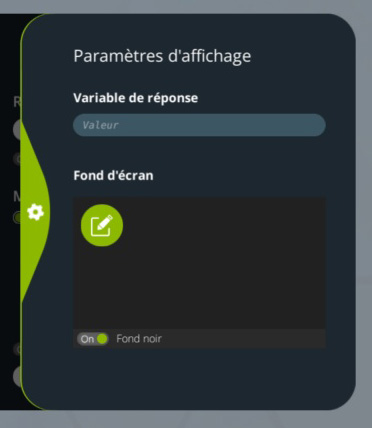
Variable de Réponse
Variables - Disponible dans le pack INTEGRAL
Permet d'assigner la valeur entrée par l'apprenant dans cette variable afin de la réutiliser plus tard (notamment s'il s'est trompé).
Fond d'écran
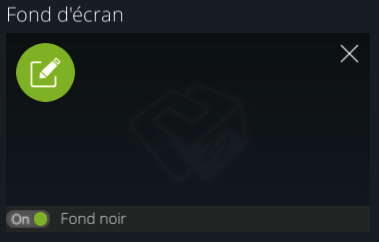
Il est possible de définir l'image qui sera affichée en fond d'écran pendant l'affichage du bloc.
L'option "Fond noir" permet d'assombrir fortement cette image afin de mieux rendre visible l'interface.
Si vous ne mettez pas de fond d'écran, pour des raisons de visibilité, nous déconseillons de désactiver cette option.
Edition du texte des boutons
Les textes des boutons Valider et Continuer peut être modifié dans les paramètres du projet.
- ${ child.title }

